Di mana mengaktifkan AHCI. Mengaktifkan mode hard drive AHCI tanpa menginstal ulang Windows. Fitur mengaktifkan mode AHCI di berbagai versi Windows
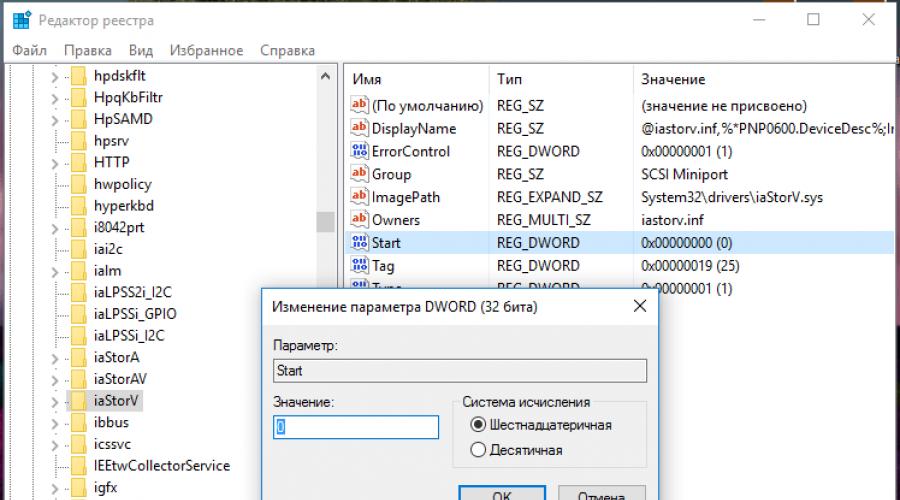
Baca juga
Untuk mendapatkan komputer yang cepat, terkadang tidak cukup hanya dengan membeli drive SSD solid-state dan menginstal sistem di dalamnya. Dalam beberapa kasus, diperlukan penyesuaian tambahan pada sistem operasi dan BIOS komputer. Salah satu penyesuaian tersebut adalah penyertaan mode AHCI, yang diperlukan agar beberapa fungsi dapat berfungsi dengan benar.
Apa itu mode AHCI? Antarmuka Pengontrol Host Tingkat Lanjut adalah teknologi khusus yang digunakan dalam protokol Serial ATA yang menghubungkan hard drive PC. Ini memungkinkan Anda untuk menggunakan fungsi-fungsi lanjutan tertentu yang penting untuk pengoperasian solid-state drive yang benar dan cepat. Misalnya saja NCQ (Native Command Queuing) yang membuatnya bekerja lebih cepat.
Cara mengalihkan pengontrol ke mode AHCI?! Mode pengoperasian pengontrol SATA saat ini diubah dalam parameter Sistem I/O Dasar. Untuk melakukan ini, Anda perlu masuk ke BIOS atau UEFI saat Anda mem-boot komputer Anda. Tergantung pada versi sistem, parameter konfigurasi pengontrol SATA di BIOS mungkin terletak di bagian “Periferal Terintegrasi”:
Atau di bagian “Utama”>>”Konfigurasi Penyimpanan”.
Di UEFI BIOS semuanya hampir sama. Anda perlu menemukan bagian konfigurasi Pengontrol SATA di pengaturan utama:
Atau dalam mode lanjutan - "Mode Lanjutan".
Di antara tiga mode yang tersedia, Anda harus memilih Modus AHCI. Yang tersisa hanyalah menyimpan pengaturan konfigurasi dan restart komputer atau laptop Anda.
Mengaktifkan AHCI di Windows 10
Jika Anda ingin mengubah mode pengoperasian pengontrol pada sistem operasi Windows yang sudah diinstal, Anda juga perlu mengatur beberapa parameter di dalamnya. Untuk melakukan ini, Anda perlu memanggil Windows Registry Editor dan membuka cabang:
HKEY_LOCAL_MACHINE\SYSTEM\CurrentControlSet\Services\storahci
Di dalamnya Anda perlu mengklik dua kali pada parameter Awal untuk membuka propertinya untuk modifikasi:
Atur parameter ke “0” dan klik tombol OK.
Selanjutnya buka threadnya:
HKEY_LOCAL_MACHINE\SYSTEM\CurrentControlSet\Services\iaStorV
Harus ada juga parameter di sini Awal:
Itu juga perlu disetel ke "0".
Tutup registry editor dan restart komputer atau laptop Anda agar mode AHCI berfungsi.
Catatan: Jika Anda masih menggunakan Windows 7 lama, maka mengaktifkan AHCI tidak dilakukan menggunakan cabang registri “msahci” melainkan “storahci”. Kalau tidak, semuanya sama persis.
Jika Anda menginstal Windows 10, dengan pengontrol disk disetel ke IDE di bios, Anda tidak dapat mengubahnya AHCI, Windows 10 tidak akan berfungsi dengan benar. Setelah Anda mengubah mode pengontrol di BIOS, Windows 10 tidak akan tersedia lagi. Untuk menghindarinya, Anda harus mengikuti petunjuk dalam artikel ini.
Cara beralih dari mode IDE ke AHCI di Windows 10
Operasi ini sangat sederhana dan tidak melibatkan pengeditan registri atau tugas rumit lainnya. Anda harus melakukan hal berikut.
Perlu mengunduh " Windows 10 dalam mode aman" seperti yang dijelaskan berikut ini, atau gunakan metode lain apa pun untuk mem-boot ke mode failsafe:
- Mulai Windows 10 dalam Mode Aman
- Tanpa menunggu sistem melakukan booting, tekan tombol lain untuk masuk BIOS komputer Anda - F2, F10, Del. Temukan di pengaturan dan ubah mode pengontrol disk dari IDE pada AHCI.
- Simpan pengaturan BIOS Anda dan lanjutkan mem-boot Windows 10 ke Safe Mode.
- Setelah Windows 10 dimulai dalam mode aman, restart komputer Anda dan mulai secara normal. Sistem seharusnya bisa boot tanpa masalah apa pun dan sudah masuk AHCI.
Untuk meningkatkan kinerja hard drive dan SSD digunakan yang khusus. Ini memiliki banyak fungsi yang berguna, seperti pemutusan panas dan koneksi disk, NCQ dan banyak lagi. Pada artikel sebelumnya kita melihat cara mengaktifkannya melalui registry di sistem operasi Windows 10.
Jika Anda baru saja menginstal ulang sistem, dan BIOS Anda disetel ke mode IDE, disarankan untuk mengubahnya ke AHCI. Di laptop dan komputer modern, mode ini biasanya diaktifkan secara default; jika Anda menggunakannya, maka menggunakan AHCI hanya merupakan nilai tambah.
Pemula harus memperhatikan panduan ini dengan sangat serius, karena tindakan yang tidak perlu dan kurangnya perhatian dapat mengakibatkan sistem tidak dapat dijalankan. Anda harus bisa menggunakan BIOS dan UEFI serta bisa memperbaiki masalah yang muncul karena kesalahan Anda.
Sebelum memulai proses, Anda perlu mencari tahu apakah mode AHCI diaktifkan; Anda mungkin tidak memerlukan artikel ini sekarang. Anda dapat melihatnya di BIOS atau dari Windows.
Buka Device Manager (Anda bisa membukanya dengan mengklik kanan menu Start) dan buka tab "Pengontrol IDE ATA/ATAPI", jika ada kata AHCI maka mode diaktifkan, jika IDE maka mode ini digunakan.
Jadi, jika AHCI belum aktif, mari kita lanjutkan untuk mengaktifkannya.
Bagaimana cara mengaktifkan AHCI di Windows 10 melalui registry?
Kami meluncurkannya, untuk melakukan ini, tekan tombol pintas Win + R dan masukkan perintah regedit .
Seperti pada artikel sebelumnya, kita perlu pergi ke bagian iaStorV: HKEY_LOCAL_MACHINE\SYSTEM\CurrentControlSet\Services\iaStorV. Di sisi kanan jendela, temukan opsi Mulai dan klik dua kali di atasnya. Ubah nilainya menjadi 0, klik OK.

Di bagian Layanan, temukan bagian tersebut iaStorAV buka, pasti ada bagiannya Mulai Timpa. Di sebelah kanan, temukan parameter 0, klik dua kali padanya dan ubah nilainya menjadi 0.

Kami mencari di bagian tersebut Jasa bab penyimpanan, di mana nilai parameter Mulai diubah menjadi 0.

Sentuhan akhir. Harus ada bagian di bagian storahci Mulai Timpa, kita ubah nilai parameter 0 menjadi 0.

Anda dapat menutup Editor Registri. Restart komputer Anda dan masuk ke BIOS. Tentu saja lebih baik melakukannya. Ini dapat dilakukan jika Anda membuka jendela Run dan memasukkan perintah msconfig, lalu buka tab “Boot” dan centang kotak “Safe Mode”.

Saat Anda masuk ke BIOS, Anda perlu mencari parameter SATA dan memilih mode AHCI di sana.
Segera setelah Anda menyimpan perubahan dan keluar dari BIOS, instalasi driver akan dimulai. Komputer perlu di-restart lagi.
Selamat tinggal.
Tak jarang saya ditanya tentang cara mengubah parameter AHCI ke IDE di BIOS laptop (komputer). Paling sering mereka menghadapi hal ini ketika mereka ingin:
Periksa hard drive komputer Anda dengan Victoria (atau serupa). Omong-omong, ada pertanyaan seperti itu di salah satu artikel saya: ;
Instal Windows XP "lama" pada laptop yang relatif baru (jika Anda tidak mengganti parameternya, laptop tidak akan melihat distribusi instalasi Anda).
Jadi, dalam artikel ini saya ingin melihat masalah ini lebih detail...
Perbedaan AHCI dan IDE, pemilihan mode
IDE adalah konektor 40-pin usang yang sebelumnya digunakan untuk menghubungkan hard drive, floppy drive, dan perangkat lain. Saat ini, konektor ini tidak digunakan di komputer dan laptop modern. Ini berarti popularitasnya menurun dan mode ini hanya perlu digunakan dalam kasus tertentu yang jarang terjadi (misalnya, jika Anda memutuskan untuk menginstal OS Windows XP lama).

Konektor IDE telah digantikan oleh SATA, yang lebih unggul dari IDE karena peningkatan kecepatannya. AHCI adalah mode operasi untuk perangkat SATA (misalnya, disk) yang memastikan fungsi normalnya.
Apa yang harus dipilih?
Lebih baik memilih AHCI (jika Anda memiliki opsi seperti itu. Di PC modern, opsi ini ada di mana-mana...). Anda perlu memilih IDE hanya dalam kasus tertentu, misalnya, jika driver SATA tidak “ditambahkan” ke OS Windows Anda.
Dan dengan memilih mode IDE, Anda seolah “memaksa” komputer modern untuk meniru cara kerjanya, dan hal ini tentunya tidak menyebabkan peningkatan produktivitas. Terlebih lagi, jika kita berbicara tentang drive SSD modern, saat menggunakannya, Anda akan mendapatkan peningkatan kecepatan hanya pada AHCI dan hanya pada SATA II/III. Dalam kasus lain, Anda tidak perlu repot menginstalnya...

Anda dapat membaca tentang cara mengetahui mode apa yang digunakan disk Anda di artikel ini:
Bagaimana cara mengalihkan AHCI ke IDE (menggunakan contoh laptop TOSHIBA)
Misalnya, saya akan mengambil laptop yang kurang lebih modern merek TOSHIBA L745 ( Omong-omong, di banyak laptop lain pengaturan BIOS akan serupa!).
Untuk mengaktifkan mode IDE di dalamnya, Anda perlu melakukan hal berikut:
1) Masuk ke BIOS laptop (cara melakukannya dijelaskan di artikel saya sebelumnya :).
3) Kemudian, di tab Advanced, buka menu System Configuration (tangkapan layar di bawah).
4) Di tab Sata Controller Mode, ubah parameter AHCI ke Compatibility (layar di bawah). Omong-omong, Anda mungkin harus mengalihkan UEFI Boot ke mode CSM Boot di bagian yang sama (agar tab Mode Pengontrol Sata muncul).
Sebenarnya mode Kompatibilitasnya mirip dengan mode IDE pada laptop Toshiba (dan beberapa merek lain). Anda tidak perlu mencari baris IDE - Anda tidak akan menemukannya!
Penting! Pada beberapa laptop (misalnya HP, Sony, dll.), mode IDE tidak dapat diaktifkan sama sekali, karena produsen telah sangat mengurangi fungsi BIOS perangkat. Dalam hal ini, Anda tidak akan dapat menginstal Windows lama di laptop Anda ( namun, saya tidak begitu mengerti mengapa melakukan ini - lagi pula, pabrikan tidak merilis driver untuk OS lama...).
Jika Anda menggunakan laptop "lama". (misalnya, beberapa Acer) - maka, sebagai aturan, peralihan menjadi lebih sederhana: cukup buka tab Utama dan Anda akan melihat Mode Sata di mana akan ada dua mode: IDE dan AHCI (cukup pilih yang Anda perlukan, simpan pengaturan BIOS dan restart komputer).
Sekian artikel ini, saya harap Anda dapat dengan mudah mengganti satu parameter ke parameter lainnya. Semoga beruntung!
Salam untuk semua pembaca blog saya dan ini lagi Denis Trishkin.
Ada banyak alat untuk meningkatkan kecepatan sistem operasi. Dan salah satunya adalah peningkatan pengolahan informasi pada harddisk – teknologi Advanced Host Controller Interface. Tapi bagaimana cara mengaktifkan mode AHCI di Windows 7? Pada artikel ini saya akan membagikan informasi ini kepada Anda.
Jadi, ada baiknya memulai dengan mengenal teknologi itu sendiri. Antarmuka Pengontrol Host Tingkat Lanjut adalah standar yang diusulkan oleh Intel Corporation yang memungkinkan Anda meningkatkan kecepatan membaca dan menulis informasi dari hard drive secara signifikan. Benar, ini hanya disediakan untuk hard drive yang terhubung melalui konektor SATA. Jadi, jika peralatan Anda memiliki antarmuka seperti itu, dan motherboard memungkinkan teknologi yang sesuai untuk bekerja, Anda dapat meningkatkan kecepatan komputer Anda.
Perlu dicatat bahwa versi terbaru Windows sudah memiliki dukungan otomatis bawaan untuk teknologi ini. Oleh karena itu, selama instalasi sistem operasi, driver muncul dengan sendirinya. Motherboard lama yang memiliki AHCI, mode ini diblokir di BIOS.
Penyertaan( )
Ada beberapa cara untuk mengaktifkan sistem yang kita butuhkan.
Konversikan ke AHCI di BIOS sebelum menginstal ulang Windows. Faktanya adalah jika karena alasan tertentu Anda memutuskan untuk memuat ulang sistem operasi pada perangkat Anda, maka pada saat inilah Anda dapat mengambil semua tindakan yang diperlukan.


Tentu saja, ini hanya mungkin jika dua syarat terpenuhi:
Konektor SATA untuk hard drive;
Motherboard memungkinkan Anda untuk menghubungkan fungsi tersebut.
Jadi, ketika kita meluncurkan BIOS untuk mengatur prioritas startup sistem, kita tidak langsung keluar darinya:

Prosedur ini dapat dilakukan saat sistem Anda dalam mode berjalan penuh. Tapi kemudian Anda akan melihat bahwa itu tidak dapat dimuat dan kemungkinan besar akan menampilkan layar biru kematian.
Opsi ini melibatkan pengaktifan fungsi yang diinginkan tanpa menginstal ulang sistem operasi.
Untuk melakukan ini, kita perlu membuat semua perubahan pada registri:

Akibatnya, sistem operasi harus menginstal driver dan melakukan boot ulang sendiri. Setelah ini, semuanya akan berjalan sesuai keinginan kita.